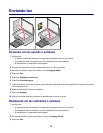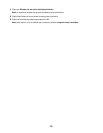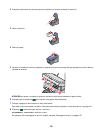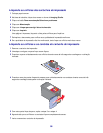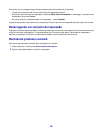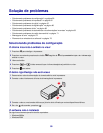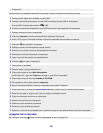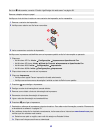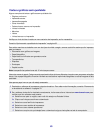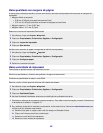8 Imprima o documento novamente.
9 Se a qualidade de impressão não melhorar, limpe os orifícios de impressão. Para obter mais informações,
consulte “Limpando os orifícios dos cartuchos de impressão” na página 56.
10 Repita etapa 9 mais duas vezes.
11 Se a qualidade de impressão ainda não estiver satisfatória, substitua o cartucho.
Conservando o cartucho de impressão
• Mantenha o novo cartucho em sua embalagem até o momento de instalá-lo.
• Não remova um cartucho da impressora, exceto para substituí-lo, limpá-lo ou armazená-lo em uma embalagem
a vácuo. O cartucho não imprimirá corretamente se for deixado exposto por um longo período de tempo.
Limpando o vidro do scanner
1 Umedeça com água um pano limpo e sem fiapos.
2 Limpe cuidadosamente o vidro do scanner.
Nota: verifique se a tinta ou o fluido corretivo em um documento está seco antes de colocar esse documento no
vidro do scanner.
Fazendo pedidos de suprimentos
Para fazer pedidos de suprimentos ou localizar o revendedor mais próximo, acesse nosso site no endereço
www.lexmark.com.
Notas:
• para obter os melhores resultados, use somente cartuchos de impressão Lexmark.
• para obter os melhores resultados, use papel fotográfico Premium Lexmark para impressão de fotografias ou
outras imagens de alta qualidade.
Item Número de peça
Cartucho de impressão 1
Cabo USB 12A2405
Papel fotográfico Lexmark e Papel fotográfico Premium Lexmark Varia de acordo com o país ou região
Usando cartuchos de impressão originais da Lexmark
As impressoras, cartuchos de impressão e papéis fotográficos da Lexmark são desenvolvidos para desempenhar
juntos trabalhos de qualidade superior.
Se você receber a mensagem Sem tinta original da Lexmark, a tinta original da Lexmark no(s) cartucho
(s) indicado(s) se esgotou.
Se você acreditar ter adquirido um cartucho de impressão original da Lexmark novo, mas for exibida a mensagem
Sem tinta original da Lexmark:
1 Clique em Obter mais informações na mensagem.
2 Clique em Relatar a presença de um cartucho de impressão que não é da Lexmark.
57